Gendan de mistede / slettede iPhone-data inklusive fotos, kontakter, videoer, filer, opkaldslog og flere data fra dit SD-kort eller enhed.
Android Gendan slettede billeder på 3 fænomenale metoder
 Opdateret af Boey Wong / 24. maj 2023 09:15
Opdateret af Boey Wong / 24. maj 2023 09:15Når vi fejrer særlige lejligheder, kan vi ikke undgå at tage billeder til en dokumentar. Once-in-a-lifetime minder fortjener at blive værnet om.
Billeder kan være en af de mest værdifulde data på din Android-telefon. For enhver pris vil vi beholde dem for at få chancen for at se tilbage til vores fortid.
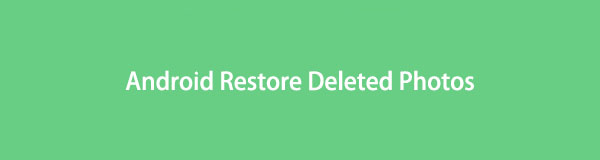
Men hvad hvis du en dag ved et uheld slettede dem på din Android-telefon? Eller er de bare væk uden at vide det? Det er stressende! Lad ikke dine billeder gå tabt for evigt på din telefon. Heldigvis vil dette indlæg afsløre de 3 nemme teknikker til hvordan Android gendanner slettede billeder. Fortsæt venligst for at få flere oplysninger om dem.

Guide liste
Del 1. Android Gendan slettede billeder med FoneLab Android Data Recovery
FoneLab Android Data Recovery er et must-to-use værktøj til at gendanne slettede billeder på din Android-telefon. Det vil faktisk hente filer, uanset årsagen til, at du mistede dem. Slettet ved et uheld, virusangreb og ukorrekt håndtering er nogle scenarier, der kan gendannes, den understøtter. Derudover behøver du ikke bekymre dig, hvis du er usikker på de slettede billeder, du vil gendanne. Det tilbyder dig sin preview-funktion. Det betyder, at du kan se indholdet af filerne, før du gendanner dem.
Med FoneLab til Android vil du gendanne de mistede / slettede iPhone-data, herunder fotos, kontakter, videoer, filer, opkaldslog og flere data fra dit SD-kort eller enhed.
- Gendan fotos, videoer, kontakter, WhatsApp og flere data let.
- Forhåndsvisning af data inden gendannelse.
- Data fra Android-telefon og SD-kort er tilgængelige.
Desuden understøtter denne software forskellige Android-telefoner. Det inkluderer Sony, HUAWEI, LG, Motorola og mere. Undersøg trinene nedenfor og udfør dem korrekt bagefter.
Trin 1Hav FoneLab Android Data Recovery-værktøjet på din computer. Klik på Gratis download ikon eller knap for at starte downloadprocessen. Det vil kun vare et par sekunder, hvis du har en stærk internetforbindelse. Find derefter den downloadede fil og konfigurer den på din computer. Start derefter softwaren ved at klikke på den.
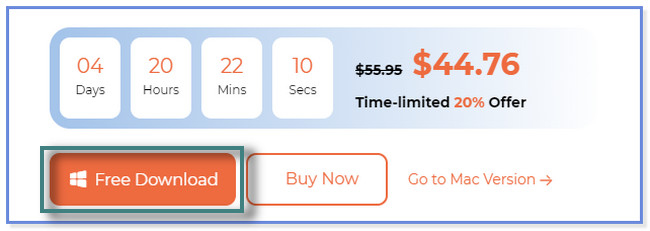
Trin 2På den første pop-up af softwaren på din computerskærm, vil du se dens 3 funktioner. Vælg venligst blandt dem alle Android Data Recovery knap. Det kan sikkert gendanne slettede data fra Android-telefoner.
Bemærk: Du kan se og udforske de andre 2 funktioner i denne software. Tiden kommer. Du kan bruge dem til fremtidige problemer. Det omfatter Broken Android Data Extraction , Android Data Backup & Gendan.
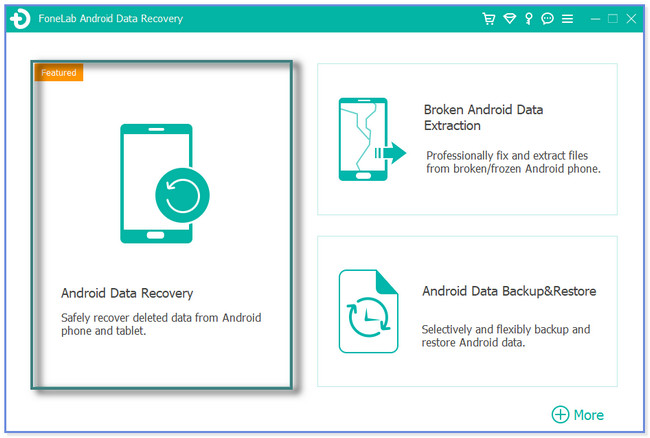
Trin 3Tilslut venligst telefonen til softwaren. Brug et USB-kabel under processen. Derefter vil softwaren lade dig vælge de data, du vil hente. Da du vil gendanne slettede billeder, skal du vælge Galleri , Billedbibliotek ikoner er bedre. Klik derefter på Næste .
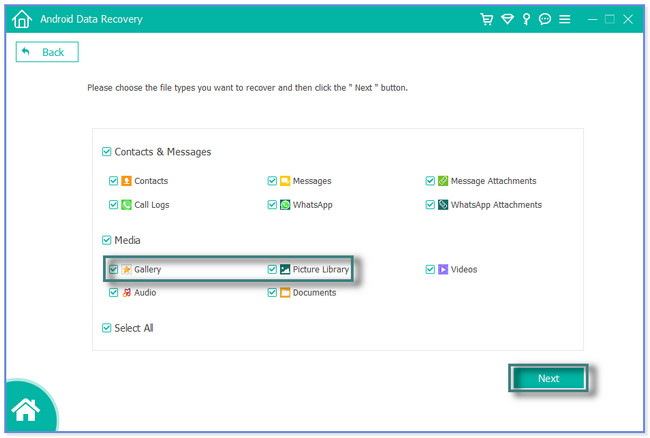
Trin 4Vores software vil først søge efter Android-telefonoplysningerne. Det gør din telefon klar til scanningsprocessen. Det vil også kræve at downloade FoneGo app på din Android-telefon. Download appen i Google Play Butik. Når du har downloadet assistent-appen, skal du åbne den og trykke på Tillad altid knap. Klik venligst på Jeg har godkendt ikonet på din computer for at give appen eller telefonen adgang til softwaren.
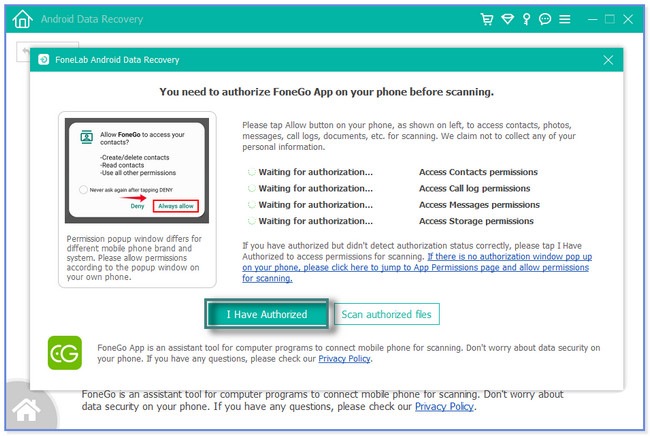
Trin 5Gendannelsesgrænsefladen vises. Find Medier sektionen nederst til venstre i softwaren. Derefter skal du klikke på Galleri , Billedbibliotek ikoner. Resultaterne af scanningsprocessen vises på højre side. Vælg de slettede billeder, du vil bringe tilbage til din telefon, og klik på Recover knappen bagefter. Vores software vil kun tage sekunder eller minutter at hente dine slettede billeder. Senere skal du koble telefonen fra computeren sikkert.
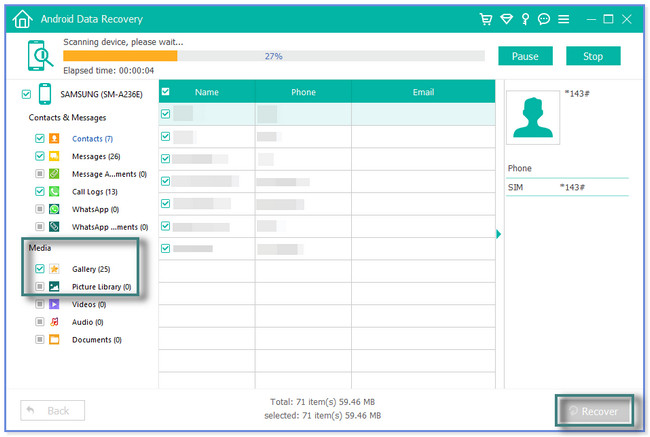
FoneLab Android Data Recovery hjælper dig med at gendanne slettede billeder med eller uden sikkerhedskopi. Bortset fra dette værktøj kan du gendanne slettede billeder på Google Drev og Samsung Cloud. Men sørg for, at du sikkerhedskopierer og uploader dine billeder ved hjælp af dem, før de går tabt. Hvis ikke, er der ingen måde, du kan bruge følgende metoder nedenfor. Vil du opdage dem? Fortsæt.
Med FoneLab til Android vil du gendanne de mistede / slettede iPhone-data, herunder fotos, kontakter, videoer, filer, opkaldslog og flere data fra dit SD-kort eller enhed.
- Gendan fotos, videoer, kontakter, WhatsApp og flere data let.
- Forhåndsvisning af data inden gendannelse.
- Data fra Android-telefon og SD-kort er tilgængelige.
Del 2. Android Gendan slettede billeder fra Samsung Cloud
Samsung Cloud er et skylager, der giver dig mulighed for at synkronisere, sikkerhedskopiere og gendanne data på dine Samsung-telefoner. Den understøtter næsten alle dine telefondata, såsom opkaldslogger, beskeder, fotos, videoer osv. Men denne skylagring er kun eksklusiv for Samsung-enheder. Og hvis du bruger ikke-Samsung-enheder, kan du ikke bruge Samsung Cloud til at gendanne dine slettede billeder.
Er du Samsung-bruger? Følg trinene nedenfor for at gendanne slettede billeder ved hjælp af Samsung Cloud.
Trin 1Tryk venligst på Søg ikonet på din telefon Indstillinger app - indtast Konti og sikkerhedskopi. Derefter skal du finde Samsung Cloud-placering og tryk på Gendan data .
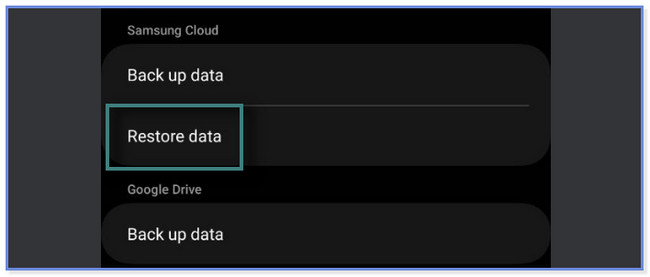
Trin 2Du vil se de tidligere sikkerhedskopier øverst på skærmen. Vælg den nyeste. Senere vil du se flere muligheder for at gendanne slettede billeder til din Android-telefon.
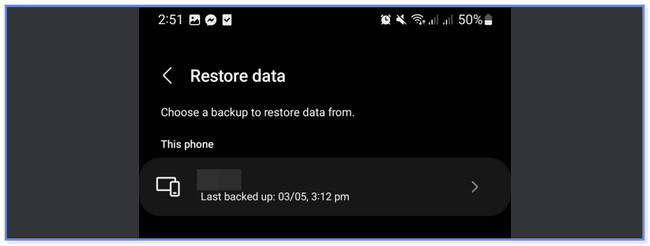
Trin 3Vælg de data, du vil gendanne. Tryk på forneden Apps ikon. Derefter skal du finde pics sektion og tryk på den Boks knappen for at tilføje den til gendannelsesprocessen. Tryk derefter på Gendan knappen for at begynde at gendanne dine billeder. Vent, indtil proceduren er afsluttet.
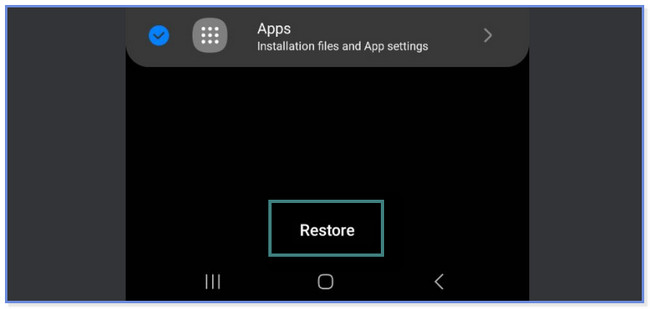
Del 3. Android Gendan slettede billeder ved hjælp af Google Fotos
Google Fotos er tilgængelig på Android-telefoner i modsætning til Samsung Cloud ovenfor. Du kan bruge denne app til at gemme, sikkerhedskopiere og gendanne dine billeder på din telefon. Men du kan ikke bruge denne app, hvis du glemmer at uploade eller sikkerhedskopiere dine billeder på den, før de er blevet slettet.
Følg instruktionerne nedenfor, hvis du vil bruge Google Fotos til at gendanne billeder på din Android-telefon.
Trin 1Åbn Google Fotos på din Android-telefon. Derefter skal du finde Bibliotek ikonet nederst til højre og tryk på det. Derefter vil du se muligheder for dine billeder. Øverst skal du trykke på Bin .
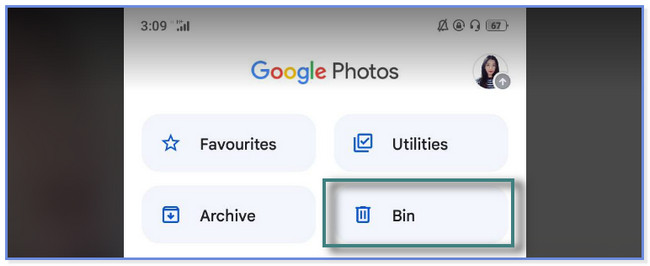
Trin 2Tryk på ikonet Type knap eller ikon øverst i Google Fotos. Vælg derefter de slettede billeder, du vil gendanne. Tryk senere på Gendan alle knap. Du vil se de billeder, du vil gendanne på Galleri app på din Android-telefon bagefter.
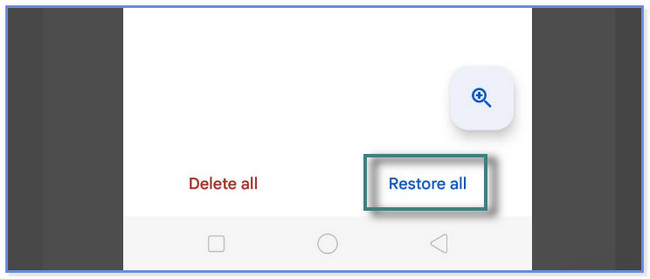
Del 4. Ofte stillede spørgsmål om Android Gendan slettede billeder
1. Hvordan gendanner jeg et billede og en video fra min mistede telefon?
Du kan bruge Google Drev, hvis du har backup-filer. For at hente dem skal du starte Google Drev med din helt nye telefon og logge ind på den Google-konto, du brugte til sikkerhedskopieringen. Tryk derefter på Tre linjer ikonet øverst til venstre. Vælg Sikkerhedskopier knap. Du vil se de seneste sikkerhedskopier ved hjælp af din Google-konto. Tryk på sikkerhedskopien og Tre prikker , Sikkerhedskopieringsindstillinger ikon. Tryk på Sikkerhedskopiering og gendannelse knap. Vælg den sikkerhedskopi, du vil hente, og tryk på Start gendannelse .
2. Kan et slettet SD-kort gendannes?
Ja. Du kan stadig gendanne data fra et slettet SD-kort på din telefon. Dette indlæg anbefaler dig at bruge FoneLab Android Data Recovery. Det understøtter gendannelse til SD-kort direkte før de er blevet overskrevet. Følg derefter vejledningen til dette indlæg. Download det først på din computer.
Med FoneLab til Android vil du gendanne de mistede / slettede iPhone-data, herunder fotos, kontakter, videoer, filer, opkaldslog og flere data fra dit SD-kort eller enhed.
- Gendan fotos, videoer, kontakter, WhatsApp og flere data let.
- Forhåndsvisning af data inden gendannelse.
- Data fra Android-telefon og SD-kort er tilgængelige.
Dette indlæg hjælper dig med at bestemme de 3 nemme metoder til at gendanne slettede billeder på Android-telefoner. Men FoneLab Android Data Recovery skiller sig ud. Det kan gendanne slettede fotos på SD-kort, Android-telefoner og SIM-kort. Du vil heller ikke være forvirret eller usikker på de slettede billeder, du kan gendanne. Det giver dig mulighed for at se forhåndsvisningen af dine data! Vil du vide at udforske værktøjet? Download det nu!
